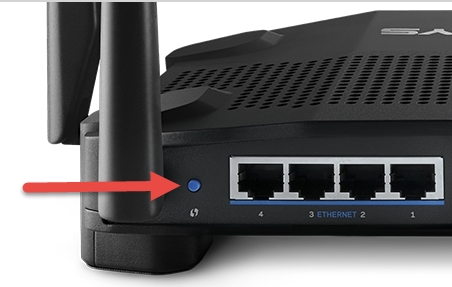問題は、ルーターがワイヤレスWi-Fiネットワークを介してインターネットを配布したくない場合、ほとんどの場合、ルーターのセットアッププロセス中に発生します。ルーターを家に持ち帰ったときは、すでに構成済みのようですが、Wi-Fiの配布に問題があります。次に、Wi-Fiネットワークがまったく表示されず、ネットワークはありますが、インターネットが機能しないなど、他の多くの同様の問題が発生します。すでにこのような問題が発生していて、ルーターもインターネットを配布したくない場合は、これに対処します。
ルーターがインターネットを配布していないと彼らが書いたとき、問題が正確に何であるかはあまり明確ではありません。 Wi-Fiネットワークがまったく表示されない、デバイスに表示されない、またはWi-Fiがあるがインターネットが機能しない。ネットワークに接続しましたが、サイトが開きません。コンピューターでは、これは「インターネットアクセスなし」エラーである可能性があります。原則として、この問題は、ルーター自体のWi-Fi設定を確認し、インターネット接続のパラメーターを確認することで解決されます。ところで、「どうすればルーターがインターネットに接続しないの?」という質問によく出くわします。これは、実際にはインターネットの配布がないためにルーターをプロバイダーに接続する際の問題と、「インターネットにアクセスできない」というステータスについての私の理解です。
私はすでにあなたを混乱させました:)今、私はあなたに詳細を教えて、そのような場合にルーターでどの設定をチェックするべきかをあなたに示します。 Tp-Link(Tp-LinkでのWi-Fiの問題を解決するための詳細な記事)、D-Link、Asus、ZyXEL、Tenda、Linksysなどの最も人気のあるメーカーのルーターを検討してください。ルーターを自分で構成できなかった場合、またはルーターを構成してインターネットの配布を拒否した場合は、急いで専門家に連絡する必要はありません。私を信じてください、あなたはそれを自分で理解することができます。また、当社のWebサイトにある指示に従ってルーターを構成することをお勧めします。またはコメントを書いてください、もしあれば、あなたのモデルのための記事を提案します。
ルーターがWi-Fi信号を送信しないのはなぜですか?ワイヤレスネットワークなし
まず、ルーターの電源を入れたときにWi-Fiネットワークが表示されず、単に存在しない場合を考えてみましょう。この問題は頻繁には発生しませんが、発生します。 Wi-Fiを使用しているのにインターネットが機能しない場合は、下のページを下にスクロールしてください。これはこの記事の2番目の部分です。
最初に確認すること:
- 開始するには、ルーターを再起動し(プラグを抜いて電源を入れます)、接続しているデバイスを再起動します。
- 多くのルーターには、Wi-Fiをオフにするための専用ボタンがあります。これは便利なことですが、誤って押してしまうと、ルーターはWi-Fiネットワークを配信しません。デバイスのケースを確認してください。ボタンには、「Wi-Fi」または単なるネットワークアイコンというラベルが付いていることがよくあります。これは次のようになります。

 これらのボタンがある場合は、必ずチェックしてください。
これらのボタンがある場合は、必ずチェックしてください。 - 別のデバイスからWi-Fiに接続してみてください。デバイス自体に問題がある可能性があります。たとえば、iPhoneやiPadは、ネットワークチャネルの設定に問題があるため、Wi-Fiが表示されないことがよくあります。
- 自宅にワイヤレスネットワークがたくさんある場合は、空きチャネルを見つけて、ルーターの設定で変更してみてください。これは大いに役立ちます。
- または、ルーターの設定をリセットして、再度構成することもできます。
ルーター自体の設定で、Wi-Fiネットワークのブロードキャストがオフになっているかどうかを確認することもできます。これを行うには、ルーターの設定に移動し、ワイヤレスネットワークパラメーターが設定されているタブに移動する必要があります。たとえば、Tp-Linkルーターの場合:

これは、ほとんどすべてのルーターに当てはまります。たとえば、AsusまたはD-linkがWi-Fiを配布しない場合は、Wi-Fi設定のあるページの設定を調べて、ワイヤレスモジュールがオフになっているかどうかを確認します。設定でWi-Fiが無効になることはめったにないので、各メーカーについて詳しくは説明しません。彼自身は単にオフにすることはできません。
ルーターがインターネットを配布していない場合:Wi-Fiはありますが、インターネットは機能しません
これは非常に人気のある問題であり、その解決策については、すでに詳細な記事を用意しています。Wi-Fiネットワーク経由で接続したときにWindows7でインターネットにアクセスできないということです。ほとんどの場合、2つの理由があります。プロバイダーからのケーブルが正しく接続されていないか、ルーターのインターネット設定が正しく設定されていません。彼は単にISPに接続してインターネットに接続することができません。また、ルーターがインターネットに接続できない場合、ルーターはそれを配布できません。すべてが論理的です🙂
もちろんWi-Fiネットワークは機能し、接続することはできますが、インターネットは機能しません。コンピューターのステータスは「インターネットアクセスなし」または「制限付き」になります(Windows 8およびWindows 10の場合)。また、モバイルデバイスでは、Webサイトが開かなかったり、プログラムが機能しなかったりします。
何をすべきか?
まず、ISPからのケーブルがルーターに正しく接続されているかどうかを確認します。 WANコネクタに接続する必要があります。

次に、あなたが必要です 接続の種類を確認する (この記事を参照)ISPが使用し、ルーター設定で指定し、設定します インターネット接続の正しいパラメータ...これは、ルーターの設定で行われます。次に、特定のデバイスについて詳しく説明します。
Tp-Link、D-Link、Asus、ZyXEL、Linksys、Tenda経由でインターネットが機能しない場合
オンTp-Link プロバイダーのパラメーターはタブで設定されます通信網 - WAN...この指示に従って設定を入力できます。フィールドでWAN接続タイプ 必要な接続タイプを選択し、プロバイダーが提供する必要なパラメーター(選択した接続によって異なります)を設定します。

次に D-Link...そこで、インターネット接続パラメータがタブで設定されます ネット - WAN...ボタンをクリックします 追加指示に従ってください。 D-linkで設定を入力するための手順。

デバイス上Asus すべてがほぼ同じです。設定に移動し、タブに移動します インターネット...このページでは、プロバイダーに接続するためのパラメーターを設定します。

あなたが持っている場合ZyXEL インターネットを配布しない場合は、次のようにします。設定(詳細な手順)に移動し、タブに移動します インターネット、必要な接続を選択して追加します。

オンLinksys タブに移動する必要があります セットアップ - 基本設定...そして、すでに必要なパラメータが設定されています。 Linksysルーターの設定を入力する方法がわからない場合は、この記事を参照してください。

あなたが持っている場合テンダ、次にコントロールパネルに移動し、上の項目をクリックします高度な設定...インターネット設定はタブで設定できますWAN設定.

さまざまなルーターの設定で、インターネットに接続するためのパラメーターを設定できる場所を示しました。設定するパラメーターは、使用しているプロバイダーによって異なります。ただし、正しい設定を指定することは非常に重要です。指定しないと、ルーターがインターネットを配布しません。すべてを正しく指定してもインターネットが正確に機能しない場合は、プロバイダーがMACアドレスでバインドしている可能性があります。その場合は、ルーターのMACアドレスを書き留めるように依頼します(ルーターの下部にあるステッカーに記載されています)。これは電話で行うことができます。
すべてを試しても何も役に立たなかった場合は、コメントを書き込んで問題を詳細に説明してください。問題を特定します。主なことは、どのような問題があるかを判断することです。ルーターがネットワークを配布していないか、ネットワークはあるがインターネットを配布していません。


 これらのボタンがある場合は、必ずチェックしてください。
これらのボタンがある場合は、必ずチェックしてください。